クイックアンサー:
デフォルトの出力設定をMKVからMP4に変更することで、OBSで簡単にMP4形式で録画することができます。MKVでビデオを録画した場合でも、OBS StudioのRemux Recording機能を使用して、MKVをMP4に変換することができ、画質の劣化なしで変換できます。
コンピューターでビデオを録画する際、互換性やファイルサイズなどの理由で特定のビデオ形式を好むことがあります。ほとんどの場合、さまざまなプログラムや異なるデバイスでビデオを使用できるように、MP4形式で録画することを好むかもしれません。そのため、OBSでコンピューター上でMP4で録画する方法を知りたいと思っているかもしれません。それが目的であれば、このガイドに従って、OBSでビデオ形式を変更し、簡単にMP4録画を作成する方法を学ぶことができます。
OBSでMP4形式で録画する方法
OBSはデフォルトで録画をMKV形式で保存しますが、必要に応じてMP4、FLV、またはMOVなど別のビデオ形式に簡単に変更することができます。これは設定で行うことができます。
OBSでビデオ形式を変更するには:
ステップ1. OBS Studioに移動し、ファイルをクリックして設定を選択します。
ステップ2. 出力タブをクリックし、録画セクションに移動します。
ステップ3. 録画形式に移動し、ドロップダウンメニューを展開して、出力形式としてMP4を選択します。
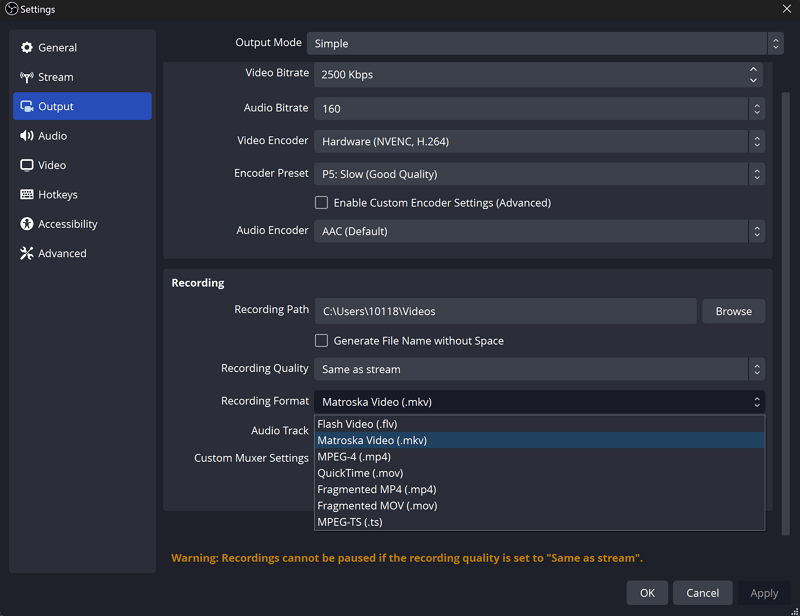
OBSでのスクリーン録画方法
ビデオ出力形式をMP4にカスタマイズした後、以下の簡単な手順に従って、必要なMP4ファイルを作成するためにOBSでビデオを録画できます。
OBSでMP4形式でビデオを録画するには:
ステップ1. OBS Studioを開き、Sourcesパネルに移動します。
ステップ2. 必要な録音ソースを追加し、Window Capture(アプリウィンドウ)、Audio Output Capture(システムサウンド)、およびAudio Input Capture(マイク)などを適切に設定します。
ステップ3. 必要に応じて、オーディオミキサーパネルに移動して、オーディオ出力効果を調整します。
ステップ4. 準備ができたら、録画を開始をクリックしてください。
ステップ5. 必要なコンテンツをキャプチャしたら、録画を停止をクリックしてください。
ステップ6. ファイル > 録画を表示 に移動して、MP4ファイルを確認します。

ボーナスのヒント:OBSでMKVをMP4に変換する方法
MKV形式でビデオ録画を作成し、それをMP4に変換したい場合、OBS StudioにはRemux Recordingと呼ばれる組み込み機能が提供されています。この機能は、ビデオデータを再エンコードせずに録画されたビデオファイルを再ラップすることを含みます。つまり、ビデオファイルのコンテナ形式をMP4、FLV、またはMOVに変更でき、ビデオ品質に影響を与えず再エンコードを必要としません。これにより、互換性と使いやすさが向上し、元のビデオ品質を保持しながら、OBSでMKVをMP4に変換するための良い方法となります。
注意: OBSで直接MP4形式で録画する代わりに、MKV形式でビデオを録画してからRemux Recording機能を使用してMP4に変換することをお勧めします。この方法は、画面録画プロセスの安定性を向上させることができます。
OBSでMKVをMP4に変換するには:
ステップ1. OBS > ファイル > 録画の再エンコードに移動します。
ステップ2. OBS録画の下にある3つの点をクリックします。
ステップ3. 変換したいMKVファイルを選択してください。
ステップ4. 必要に応じて、ターゲットファイル名または保存パスを編集してください。
ステップ5. Remux をクリックしてください。
ステップ6. 完了したら、選択したフォルダに移動してMP4ファイルを確認してください。
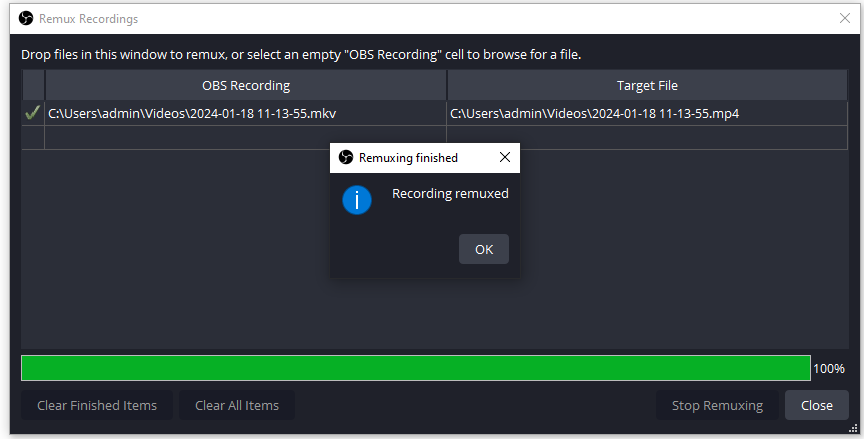
結論
MP4が最も人気のあるビデオフォーマットであるため、PCやMacで簡単にMP4で録画できる他の多くのスクリーンレコーダーが利用可能です。お試しいただきたい場合は、SurFlex Screen Recorderを使用できます。このツールを使用すると、MP4や他のビデオフォーマットで録画を作成できます。
著者について
あなたにおすすめ
-
簡単なガイド:Windows 10で画面全体を録画する
Windows 10上で画面全体を簡単に録画する方法を5つの簡単で迅速な方法を通じて説明します。お好きな方法を選んで、画面全体を簡単に録画してください。
Myra Xian 更新日 -
ノートパソコンでビデオを録画する方法
すべてのWindowsバージョンで、ウェブカメラの録画や他の何かを録画する方法を簡単に学ぶことができます。
Myra Xian 更新日 -
PCで最後の10分を録画する方法[2つの方法]
PC上如何记录Windows 10或其他版本的最后10分钟,通过Xbox Game Bar和NVIDIA ShadowPlay,你将知晓。
Myra Xian 更新日

